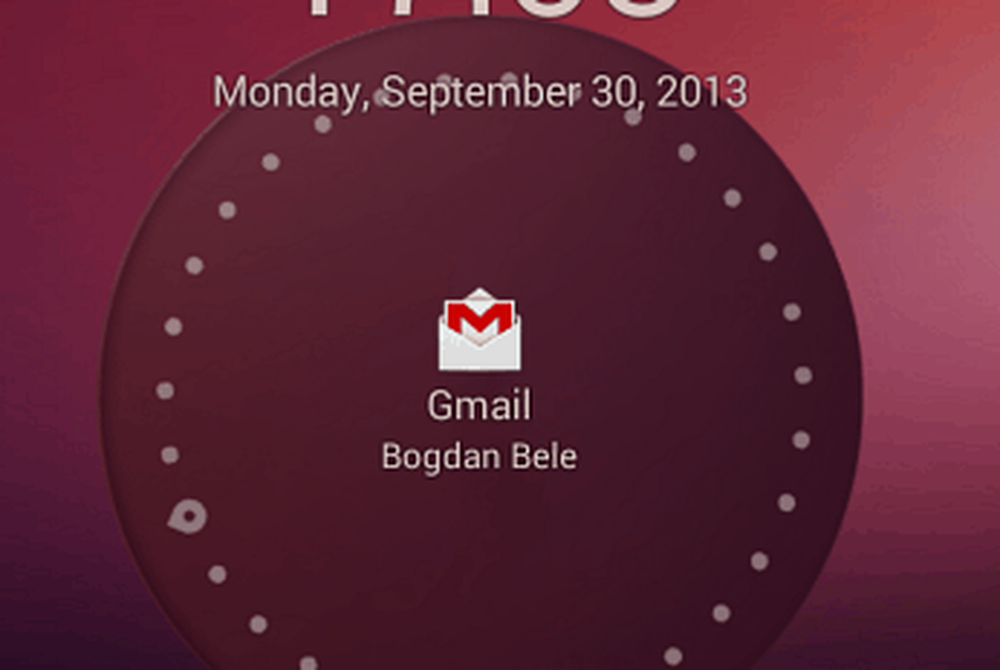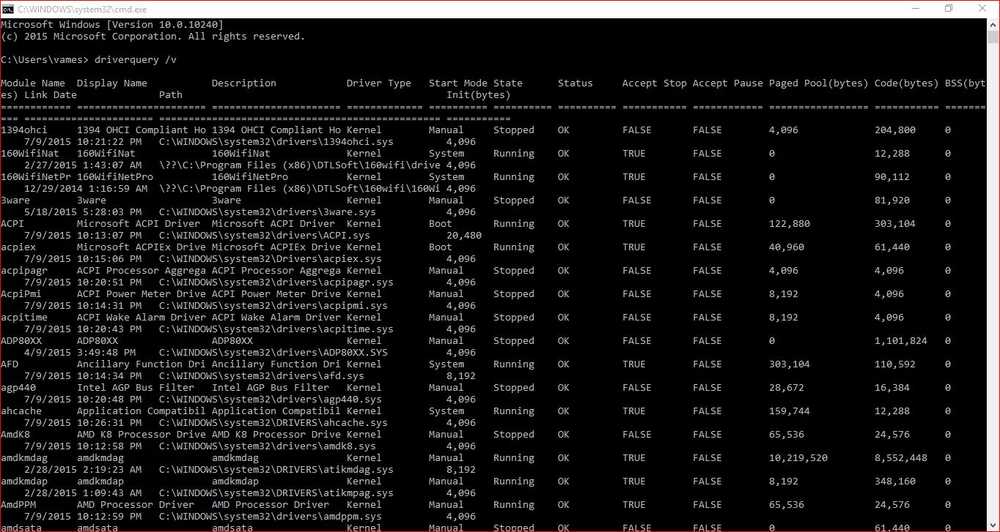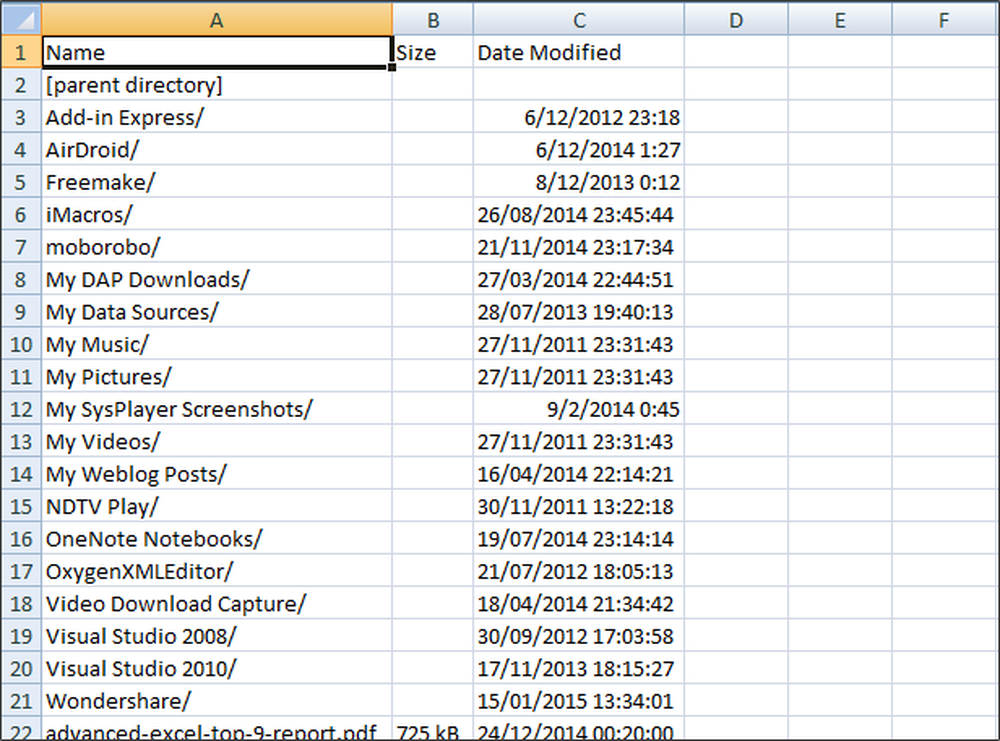Cómo obtener una vista satelital de cualquier ubicación usando Google Earth

- Obtenga una vista satelital de su casa
- Haz un viaje de lugares interesantes
- Medir distancias de cualquier lugar en la Tierra
- Vea cómo las ubicaciones han cambiado a lo largo de la historia
- Monitorear el clima
Obtenga una vista satelital de su casa
La vista satelital de Google Maps es bastante impresionante, pero no proporciona los detalles ni las funciones que ofrece Google Earth. Por ejemplo, mire la vista de satélite en Google Maps de una casa rural en Maine.

La vista anterior es tan cercana como Google Maps le permite acercarse a la acción. Google Earth, por otro lado, te permite continuar acercándote casi al nivel del suelo.

Google Earth no solo proporciona imágenes satelitales de mayor resolución a una tasa de zoom mucho mayor, sino que también le permite girar la perspectiva de la cámara, ver cómo ha cambiado la ubicación en una línea de tiempo y “aterrizar” hasta el nivel del suelo para ver la topografía del paisaje. de un área. Este ejemplo de vista satelital anterior se remonta hasta 1998.
Tomar excursiones a pie
En las áreas visitadas por Google con frecuencia, puede hacer zoom hacia abajo y realizar un “recorrido a pie” en 3D del área, como este ejemplo en París, Francia..

Cada herramienta tiene su lugar. Si desea planificar una ruta de conducción de un área, Google Maps es el camino a seguir. Proporciona información de tráfico, navegación de conducción y muchas otras características que son valiosas para planificar un viaje.
Pero si está buscando obtener una vista en profundidad de un área antes de visitarla, Google Earth es la opción correcta. Básicamente, puede ver imágenes satelitales detalladas del área y explorar la ubicación en el suelo. Es una excelente manera de planificar sus recorridos a pie, elegir los mejores lugares para ver en persona e identificar gemas ocultas que le costaría encontrar de otra manera..
Para ver una vista satelital de su casa:
- Use el campo de búsqueda en la parte superior izquierda para ingresar su dirección.
- Verás tu dirección en los resultados de búsqueda. Haz clic en él para volar a esa ubicación.
- Acércate más para obtener una vista satelital detallada de tu hogar.
- Puede arrastrar el icono del hombre a la calle para bajar a la vista del suelo.
Más allá de la búsqueda de direcciones, Google Earth le permite encontrar cualquier ubicación en la Tierra por nombre de empresa, coordenadas de GPS e incluso palabras clave.
Toma un tour virtual
Google Earth te permite realizar impresionantes recorridos turísticos por las áreas que siempre has soñado visitar. Tomemos las grandes pirámides de Giza, por ejemplo. Busca la Gran Pirámide de Giza en el campo de búsqueda y volarás hacia una imagen de satélite de esta magnífica Pirámide..

En cualquier ubicación, puede hacer zoom hacia abajo para obtener una vista simulada de cómo se ven los edificios y el paisaje desde el suelo..

Cuando recorres un lugar que tiene imágenes de Street View, puedes tocar el ícono de Street View y ver cómo se verá ese lugar cuando lo visites en la vida real..

Por eso Google Earth es una herramienta tan impresionante para explorar el planeta y descubrir nuevos lugares. Antes de tomar sus próximas vacaciones, Google Earth es una herramienta invaluable para identificar los mejores lugares para agregar a su itinerario.
Si desea explorar nuevos lugares sin todo el trabajo, puede tomar uno de los muchos paquetes preempaquetados de Google Earth. visitas virtuales. Para acceder a esta función, deberás cargar Google Earth en Chrome. Luego haga clic en la aplicación Voyager en el panel de navegación izquierdo.

Puede navegar a través de esta base de datos de visitas virtuales, y luego seleccionar una haciendo clic en ella. Simplemente inicie el recorrido y deje que Google Earth lo lleve a través de hermosos edificios y otros lugares que seguramente querrá visitar en sus próximas vacaciones..
Simulador de vuelo de Google Earth
Si prefieres tomar tu tour de una ubicación a los cielos, no puedes equivocarte en tomar un vuelo de prueba en el simulador de vuelo de Google Earth. Para ingresar al modo simulador de vuelo, en el escritorio de Google Earth:
- Haga clic en Herramientas en el menú, y haga clic en Entrar en simulador de vuelo.
- En la ventana emergente, puede elegir entre volar un F-22 o un avión de hélice S-22.
- Elige desde qué aeropuerto quieres despegar.
- Hacer clic Iniciar vuelo.

Los controles simples son PgUp y PgDn para aumentar o reducir el empuje. Utilice las teclas de flecha para girar a la izquierda, derecha, arriba o abajo. Use Insertar y Entrar para el timón a la izquierda y el timón a la derecha.
Si recuerdas el simulador de vuelo de Microsoft Windows original de hace años, esto es muy parecido a eso. Y el avión es tan difícil de volar como lo era. Pero si puede hacer volar su avión en avión, recorrer lugares hermosos de todo el mundo desde el cielo es una experiencia verdaderamente increíble..
Medir distancias de cualquier ubicación en la Tierra
Si va de excursión a las montañas, ¿no sería genial medir la longitud real de las diferentes rutas de senderismo? ¿O imagina investigar diferentes áreas del mundo midiendo distancias o áreas de puntos de referencia famosos desde la comodidad de tu sofá? Con la herramienta Regla de Google Earth, puedes hacer exactamente eso..

Para iniciar la herramienta, visite el sitio que desea medir. Por ejemplo, tal vez las grandes pirámides. A continuación, inicie la herramienta haciendo clic en Herramientas menú y clic gobernante.
Esto abre la herramienta de regla, que puede utilizar para dibujar contornos o formas en la imagen satelital y obtener mediciones precisas en las unidades que desee. ¡Aparentemente, solo hay 584.59 pies entre dos esquinas de las Grandes Pirámides! Esta es una herramienta muy buena para jugar (y muy adictiva). Con la herramienta Regla, puede:
- Dibuja líneas o caminos para medir la distancia y obtener un perfil de elevación.
- Usa polígonos para medir perímetro y área..
- Crea círculos para medir el radio, el área y la circunferencia.
- Usa caminos y polígonos en 3D para medir edificios y objetos..
Vea cómo las ubicaciones han cambiado con el tiempo
Una de las cosas más sorprendentes que puede hacer con Google Earth es ver cómo han cambiado las diferentes áreas a lo largo del tiempo. Muchas comunidades en todo el mundo han estado viendo los efectos de la expansión urbana. En las afueras de las ciudades, puedes ver cómo hace unos años, algunas áreas no eran más que tierras de cultivo y casas.

Con el control deslizante de la línea de tiempo en Google Earth, puede avanzar una o dos décadas y ver cuán dramáticamente ha cambiado el área. En las áreas urbanas alrededor de cada ciudad, verá la proliferación de nuevas comunidades de viviendas, negocios y apartamentos.

Use Google Earth para ver su propia comunidad y ver cuán dramáticamente han cambiado las cosas a lo largo de los años. Echa un vistazo a los recursos naturales como los bosques y las costas. Los efectos de los humanos en la Tierra se hacen muy evidentes cuando empiezas a jugar con la herramienta de línea de tiempo en Google Earth.
Monitorear el clima
En la vista de Google Earth Chrome, tienes acceso a los mismos patrones climáticos que hacen los meteorólogos. Para lanzar esta capa, solo busca Radar meteorológico actual, y haga clic en la capa de radar meteorológico actual.
Esto mostrará un mapa de la tierra con los actuales patrones de clima de lluvia y nieve superpuestos en la parte superior. Puede ver dónde está toda la precipitación actual y hacia dónde se dirige..

Las capas similares que están disponibles incluyen:
- Temperatura global actual
- Velocidad global del viento
- Precipitación global las 24 horas
¿Por qué molestarse con los pronósticos climáticos inexactos y la televisión o la radio cuando puede vigilar usted mismo los patrones climáticos? Puede llegar a sus propios pronósticos (mucho más precisos)!
Usando Google Earth
Como puede ver, Google Earth es una aplicación poco apreciada y subutilizada. Afortunadamente, ahora hay más formas que nunca de acceder a él. En la página de descarga de Google Earth, puede obtenerlo para su escritorio, para iOS o Android, o simplemente ejecutarlo directamente en Google Chrome. Pruébalo y descubrirás lo útil que puede ser..